¿Cómo arreglar el código de error 429 Demasiadas solicitudes? (9 Métodos)
Publicado: 2023-06-05¿Qué es el "error 429 de demasiadas solicitudes"?
El error "429 Demasiadas solicitudes" se produce cuando el usuario o cliente sobrecarga el servidor con un número excesivo de solicitudes dentro de un período de tiempo específico. Además, si se agotan los recursos del servidor web y no hay suficiente memoria disponible para procesar la solicitud, se produce el error 429.
Por el nombre en sí, cualquiera puede entender que el error “429 Demasiadas solicitudes” ocurre cuando alguien intenta acceder a un sitio web repetidamente y supera el número permitido de intentos.
El error "429 Demasiadas solicitudes" es uno de los errores más comunes en el panorama digital. Ocurre con frecuencia y es ampliamente reconocido y familiar para los administradores y desarrolladores web.
Según el navegador y las personalizaciones, el error 429 tiene demasiadas solicitudes que se pueden encontrar en diferentes variaciones. Como,
- 429 Demasiadas solicitudes
- Error 429
- Código de respuesta 429
- error del servidor 429
- HTTP 429
- Error 429 (demasiadas solicitudes)
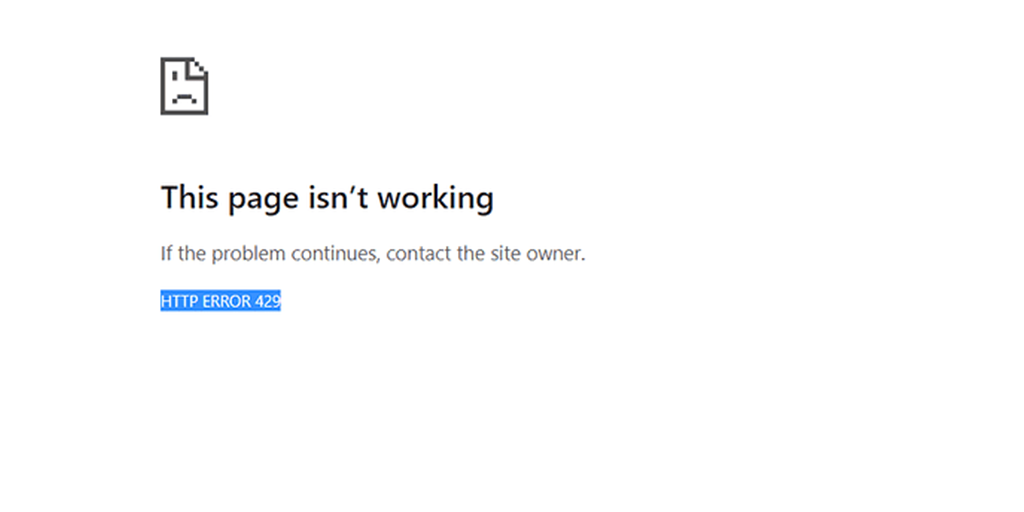
Independientemente de la variación, tiene el mismo significado, que es que el usuario o cliente ha sobrecargado el servidor con un número excesivo de solicitudes en un período de tiempo limitado.
La mayoría de las veces, el error se resuelve solo. Sin embargo, en ciertas condiciones, como una Ataque de fuerza bruta o DDoS, es importante permanecer alerta y tomar medidas inmediatas para solucionarlo.
¿Cuáles son las causas del error 429?
- Exceder los límites de tasa o las cuotas de uso: muchas API y servicios imponen restricciones en la cantidad de solicitudes que un cliente puede realizar en un período de tiempo determinado. Si se superan estos límites, el servidor responde con un error 429.
- Envío de solicitudes excesivas: el envío rápido de numerosas solicitudes a un servidor, especialmente dentro de un período breve, puede desencadenar el error 429 como medida de protección contra el abuso o la sobrecarga.
- Configuraciones del lado del servidor: algunos servidores están configurados para generar un error 429 cuando se cumplen ciertas condiciones, como alto tráfico o carga del sistema.
- Límite de tasa de API: las API a menudo implementan límites de tasa para garantizar un uso justo y evitar el agotamiento de los recursos. Si los clientes superan los límites de solicitud asignados, la API responde con un error 429.
- Rastreo y raspado web: las herramientas de raspado web automatizadas o los rastreadores web agresivos pueden generar una cantidad excesiva de solicitudes, abrumando al servidor y provocando el error 429.
- Ataques de denegación de servicio distribuido (DDoS): los actores maliciosos que organizan ataques DDoS inundan un servidor con un volumen masivo de solicitudes, lo que dificulta las operaciones normales y genera un error 429 para los usuarios legítimos.
Impactos del error 429 de demasiadas solicitudes
Impacto en la experiencia del usuario: cuando un usuario encuentra un error 249, su primera impresión puede ser que el sitio web no es confiable ni confiable. Esto puede generar sentimientos de frustración e irritación y también habrá una caída repentina en el tráfico web.
Posibles consecuencias para los propietarios de sitios web: si el error 429 es demasiado frecuente, puede generar insatisfacción en los usuarios, pérdida de confianza, reputación negativa de la marca y, en última instancia, afectar los objetivos comerciales y los ingresos.
Consideraciones de clasificación de SEO y SERP: si el error 429 no se resuelve rápidamente y continúa persistiendo de manera constante, puede tener un impacto negativo en las clasificaciones de los motores de búsqueda de su sitio web, reducir su visibilidad y, en consecuencia, afectar el tráfico orgánico.
Leer: Cómo mejorar el SEO de tu sitio de WordPress
¿Cómo solucionar el error 429 de demasiadas solicitudes?
Como se mencionó anteriormente, el mensaje de error "429 Demasiadas solicitudes" aparece cuando un usuario envía una cantidad inusualmente alta de solicitudes dentro de un período de tiempo específico. Esto puede ocurrir debido a varios factores, como problemas con los complementos, un posible ataque DDoS u otras razones.
Este error es esencialmente la forma en que el servidor le solicita que se abstenga de enviar solicitudes adicionales.
Para resolver este problema en WordPress, puede probar uno de los ocho métodos de resolución de problemas que se mencionan a continuación:
En esta sección, aprenderá sobre los mejores 9 métodos de resolución de problemas para corregir el error "429 Demasiadas solicitudes".
- Borrar caché del navegador
- Vaciar caché de DNS
- Verifique el límite de velocidad por API
- Deshabilitar temporalmente todos los complementos de WordPress
- Cambiar la URL de inicio de sesión predeterminada de WordPress
- Vuelva a intentar enviar la solicitud después de algún tiempo
- Intenta usar el tema predeterminado de WordPress
- Restaurar el sitio web desde la copia de seguridad
- Póngase en contacto con su proveedor de alojamiento web
Borrar caché del navegador
El caché del navegador juega un papel importante en la mejora de la velocidad de carga del sitio web y la experiencia del usuario. Cuando visita un sitio web, el navegador guarda varios recursos, como archivos HTML, imágenes, hojas de estilo CSS, archivos JavaScript y más, en su memoria caché.
La próxima vez que visite el mismo sitio web, en lugar de recuperar todos los recursos del servidor web, el navegador los recuperará de su caché. Esto reduce la cantidad de datos que deben descargarse, lo que resulta en tiempos de carga de página más rápidos.
Sin embargo, si los datos almacenados en caché quedan obsoletos o se acumulan en exceso, puede provocar la aparición de errores "429 Demasiadas solicitudes". Por lo tanto, el paso inicial que debe tomar es borrar el caché de su navegador y verificar si resuelve el problema.
Si está utilizando el navegador Chrome, siga los pasos que se indican a continuación:
Leer: Cuota de mercado de navegadores y estadísticas de uso
Paso 1: Dependiendo de su navegador, vaya al menú de configuración.
En Google Chrome, por ejemplo, puede encontrar el menú de configuración haciendo clic en los tres puntos verticales ubicados en la esquina superior derecha de la ventana.
Paso 2: Para continuar, seleccione "Más herramientas" y luego haga clic en "Borrar datos de navegación".
![¿Cómo solucionar el error DNS_PROBE_STARTED? [8 formas] 7 Clear browsing data in Chrome](/uploads/article/49281/BRPLKch7tLhYF9x5.png)
Paso 3: Aparecerá una ventana emergente y podrá elegir las tres opciones ubicadas en la sección "Básico" como se muestra en la imagen a continuación. Estas opciones consisten en "Historial de navegación", "Cookies y otros datos del sitio" e "Imágenes y archivos en caché".
Paso 4: Haga clic en " Borrar datos " para iniciar el proceso.
![¿Cómo solucionar el error DNS_PROBE_STARTED? [8 formas] 8 Clearing data in Google Chrome](/uploads/article/49281/j1deRZiPqFQgLOUp.png)
Vaciar caché de DNS
Si borrar el caché de su navegador no funciona, puede intentar pescar su caché de DNS. La caché de DNS juega un papel vital en la aceleración del acceso al sitio web. Almacena los nombres de dominio a los que se accedió recientemente y sus direcciones IP correspondientes localmente en un dispositivo. Esto permite que las solicitudes posteriores para el mismo dominio se resuelvan rápidamente sin volver a consultar el servidor DNS.
Pero, si ha realizado una gran cantidad de solicitudes antes de que caduque naturalmente el TTL de caché de DNS, puede desencadenar un error HTTP 429.
Para usuarios de Windows 10 y Windows 11:
Paso 1: Abra el comando Ejecutar presionando la tecla de Windows y R. Alternativamente, puede buscarlo en el menú Inicio.
Paso 2: escriba " cmd " y presione Entrar para abrir el símbolo del sistema.
![¿Cómo solucionar el error DNS_PROBE_STARTED? [8 formas] 13 Opening Command Prompt in Windows](/uploads/article/49281/cTttUdGWn2ghriiW.png)
Paso 3: Una vez que se abra la ventana del símbolo del sistema, escriba " ipconfig/release " para liberar su dirección IP actual.
![¿Cómo solucionar el error DNS_PROBE_STARTED? [8 formas] 14 Using Ipconfig command on CMD](/uploads/article/49281/5wrunwPUmq4nC7es.png)
Paso 4: A continuación, escriba " ipconfig/flushdns " para liberar la caché de DNS.
Paso 5: escriba " ipconfig /renew " para obtener una nueva dirección IP.
![¿Cómo solucionar el error DNS_PROBE_STARTED? [8 formas] 15 ipconfig renew](/uploads/article/49281/9fcw6hnDmo6hgP65.png)
Paso 6: Escriba " netsh int ip set dns " y presione Enter para restablecer su configuración de IP.
Paso 7: finalmente, escriba " netsh winsock reset t" para restaurar el catálogo de Winsock.
![¿Cómo solucionar el error DNS_PROBE_STARTED? [8 formas] 16 netsh winsock reset](/uploads/article/49281/BtQQc9bmNVxyFC61.png)
Paso 8: Después de completar estos pasos, reinicie su computadora para asegurarse de que los cambios surtan efecto.
Para usuarios de macOS:
Paso 1: en primer lugar, abra las opciones de preferencias del sistema en su Mac. Si tiene una Máscara antigás instalada, puede facilitar la búsqueda de tareas relacionadas con el sistema.
Paso 2: A continuación, vaya a la pestaña Ethernet y haga clic en las opciones avanzadas.
Paso 3: En la pestaña TCP/IP, encontrará la opción para liberar una concesión de DHCP. Al hacer clic en esta opción, podrá borrar el DNS local en su Mac.
![¿Cómo solucionar el error DNS_PROBE_STARTED? [8 formas] 17 Renew DHCP in MacOS](/uploads/article/49281/m8hzqBSLWtezz9xo.png)
Paso 4: Vaya a Utilidades > Terminal e ingrese el comando para borrar el caché de DNS local.

Paso 5: El comando para vaciar la caché de DNS local es " dscacheutil -flushcach e".
Paso 6: Una vez que haya ingresado el comando, no aparecerá ningún mensaje de éxito o falla por separado. Sin embargo, en la mayoría de los casos, el caché se borrará sin mayores problemas.
Verifique el límite de velocidad por API
Si es un desarrollador, puede evitar fácilmente la activación de errores 429 al tener una comprensión clara del límite de velocidad específico establecido por las API. Se recomienda encarecidamente que verifique la acción del documento de límite de velocidad de las API.
Estos límites de tasa definen el número máximo de solicitudes que se pueden realizar dentro de un período de tiempo determinado. Si se mantiene dentro de estos umbrales permitidos, puede asegurarse de que no excedan el límite y activen el error 429.
Al conocer los límites de frecuencia y administrar sus solicitudes en consecuencia, puede mantener un flujo fluido e ininterrumpido de interacciones con las API o los servicios, evitando cualquier interrupción causada por el error 429.
Deshabilitar temporalmente todos los complementos de WordPress
Al intentar resolver el error “429 Demasiadas solicitudes”, es importante recordar la posibilidad de que un complemento de WordPress defectuoso cause conflictos y desencadene el problema. Por lo tanto, considere desactivar o deshabilitar todos sus complementos de WordPress como parte del proceso de solución de problemas.
En este caso, supongamos que no puede acceder a su panel de administración de WordPress y no puede desactivar el complemento de la forma habitual.
La solución alternativa que puede hacer es intentar acceder a su sitio web a través de un cliente FTP, es decir, Filezilla y abrir la carpeta wp_content.
- Para hacer esto, navegue hasta el directorio public_html/wp-content/.
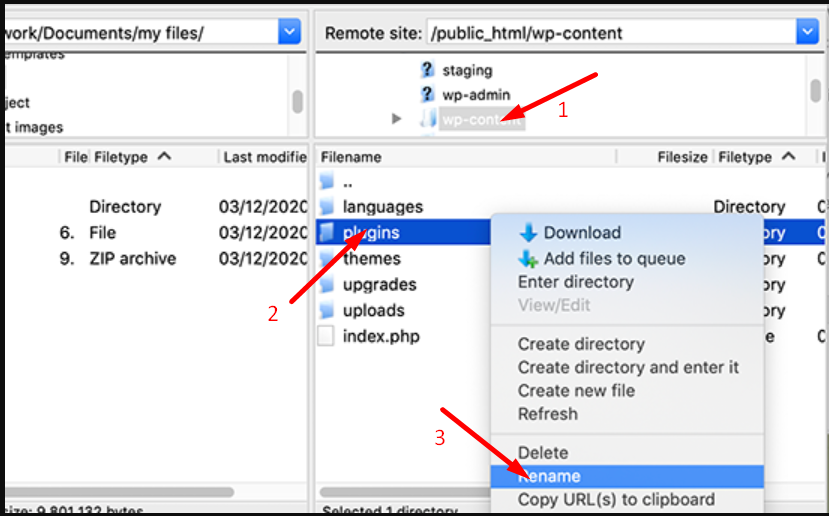
2. Desplácese hacia abajo para encontrar la carpeta wp-content. Haga doble clic para abrirlo.
3. Una vez que abra la carpeta, verá una gran cantidad de archivos con la carpeta del complemento llamada complemento de seguridad, cualquiera que esté utilizando.
4. Seleccione y haga clic derecho en la carpeta del complemento para ver las opciones. Elija Renombrar y cambie el nombre del complemento. Una vez que se cambia el nombre de la carpeta del complemento, WordPress ya no lo leerá.
5. Es mejor renombrarlo como Disabled_plugin .
Una vez que haya terminado con todo, guarde los cambios y ya está.
Cambiar la URL de inicio de sesión predeterminada de WordPress
Una causa común del error “429 Demasiadas solicitudes” en los sitios web de WordPress son los intentos de inicio de sesión de fuerza bruta. Estos intentos ocurren cuando los atacantes intentan repetidamente obtener acceso no autorizado a su página de inicio de sesión de WordPress. Para protegerse contra tales ataques, se recomienda cambiar la URL de inicio de sesión predeterminada.
De forma predeterminada, se puede acceder a la página de inicio de sesión a través de URL como yourwebsite.com/wp-admin o yourwebsite.com/wp-login. El problema es que estas URL predeterminadas son ampliamente conocidas, lo que facilita que los atacantes apunten a su sitio web. Sin embargo, al cambiar la URL de inicio de sesión a algo menos obvio y más exclusivo, puede dificultar que las personas malintencionadas encuentren su página de inicio de sesión.
Consulte nuestra publicación de blog detallada y dedicada sobre "URL de inicio de sesión de WordPress: ¿Cómo encontrarlo, modificarlo y administrarlo?".
Vuelva a intentar enviar la solicitud después de algún tiempo
Para corregir un error HTTP 429, el enfoque más simple es darle algo de tiempo y esperar antes de realizar otra solicitud. Cuando se produce este error, a menudo se incluye un encabezado "Reintentar después" en la respuesta. Le dice cuánto tiempo debe esperar antes de intentar otra solicitud. El período de espera puede variar, desde unos pocos segundos hasta varios minutos.
Por ejemplo, supongamos que recibe un mensaje de error 429 Demasiadas solicitudes que le pide que vuelva a intentarlo después de (3600 s) o 1 hora.
HTTP/1.1 429 Too Many Requests
Content-type: text/html
Retry-After:3600
Entonces, cuando encuentre un error 429, simplemente tome un respiro y espere pacientemente el tiempo especificado mencionado. Una vez que finaliza el período de espera, puede intentar realizar la solicitud nuevamente sin ningún problema.
Intenta usar el tema predeterminado de WordPress
Si ha determinado que los complementos de WordPress instalados están bien, existe la posibilidad de que su tema activo esté causando problemas. Esto se debe a que un tema de WordPress mal codificado puede entrar en conflicto con los complementos y desencadenar el error "429 Demasiadas solicitudes".
El proceso es bastante similar a la desactivación manual de complementos, como se mencionó anteriormente. La única diferencia es que debe navegar hasta el directorio "public_html/wp-content/themes".
1. Dentro de la carpeta de temas, busque la carpeta de su tema activo.
2. Haga clic derecho en la carpeta del tema activo y elija la opción "Renombrar".
3. Cambie el nombre de la carpeta con el nombre que prefiera, como "disable_theme".
Después de completar los pasos necesarios mencionados anteriormente, cuando intente acceder a su sitio web nuevamente, ya no debería encontrar el error "429 Demasiadas solicitudes". Sin embargo, puede notar algunas diferencias en la apariencia.
Pero no se preocupe, todas sus personalizaciones y temas se conservarán.
Restaurar el sitio web desde la copia de seguridad
Tener una copia de seguridad de su sitio web es esencial, ya que brinda protección contra cualquier pérdida de datos, ataques de malware, daños accidentales en el sitio web y violaciones de seguridad. Esta es la razón principal por la que siempre recomendamos encarecidamente que haga una copia de seguridad de su sitio web de vez en cuando.
Al restaurar una copia de seguridad del sitio, tiene la capacidad de deshacer cualquier cambio que pueda estar causando, como errores HTTP 429, y restaurar su sitio web como estaba antes. Actúa como una red de seguridad, asegurando que pueda recuperarse fácilmente de cualquier problema inesperado y mantener el buen funcionamiento de su sitio web.
En WPOven , no tiene que preocuparse por hacer una copia de seguridad de su sitio web manualmente. Nuestro sistema de copia de seguridad automática S3 basado en Amazon permite copias de seguridad más rápidas y descargas más sencillas.
¿Cómo restauro una copia de seguridad de mi sitio en WPOven?
Para restaurar una copia de seguridad de su sitio, puede:
1) Envíe un ticket de soporte y nuestro equipo de soporte estará encantado de restaurar la copia de seguridad por usted.
O
2) Puede descargar la copia de seguridad deseada y restaurarla iniciando sesión a través de SFTP.
Póngase en contacto con su proveedor de alojamiento web
Si el error "429 Demasiadas solicitudes" persiste a pesar de probar todos los métodos de solución de problemas mencionados anteriormente, el paso final que puede tomar es comunicarse con su proveedor de servicios de alojamiento web y solicitar su asistencia. Pueden ayudar a identificar la causa del error y abordar cualquier problema subyacente.
¿Cómo puedes evitar el error 429?
- Monitoreo de volúmenes de solicitudes y patrones de uso: el monitoreo regular de volúmenes de solicitudes, el análisis de patrones de uso y la configuración de umbrales apropiados ayudan a mantener el cumplimiento de los límites de frecuencia y previenen el error 429.
- Implementación de mecanismos de almacenamiento en caché: el almacenamiento en caché de datos o respuestas solicitados con frecuencia reduce la necesidad de solicitudes repetidas, minimizando las posibilidades de encontrar restricciones de límite de velocidad.
- Usar técnicas eficientes de procesamiento por lotes y paginación de solicitudes : agrupar varias solicitudes en un solo lote o implementar técnicas de paginación puede reducir la cantidad total de solicitudes y mitigar el riesgo de desencadenar el error 429.
Resumen
Sin duda, encontrarse con cualquier tipo de error al navegar por la web puede ser irritante y frustrante. Sin embargo, el lado positivo es que ciertos códigos de error brindan pistas sobre lo que salió mal y cómo solucionarlo.
Por ejemplo, el error "429 Demasiadas solicitudes" significa que el servidor se ha visto abrumado por una cantidad excesiva de solicitudes. Si no se resuelve de inmediato, puede interrumpir las API de terceros y afectar negativamente sus esfuerzos de SEO. Por lo tanto, es crucial abordar este error de inmediato.
La clave para resolver tales errores radica en identificar la fuente del problema y tomar las medidas apropiadas en consecuencia.
Aquí hay un resumen sobre cómo puede corregir el error 429 de demasiadas solicitudes.
- Borrar caché del navegador
- Vaciar caché de DNS
- Verifique el límite de velocidad por API
- Deshabilitar temporalmente todos los complementos de WordPress
- Cambiar la URL de inicio de sesión predeterminada de WordPress
- Vuelva a intentar enviar la solicitud después de algún tiempo
- Intenta usar el tema predeterminado de WordPress
- Restaurar el sitio web desde la copia de seguridad
- Póngase en contacto con su proveedor de alojamiento web
Si tiene alguna pregunta sobre el error 429 o desea compartir algunos consejos, no dude en hacérnoslo saber en la sección de comentarios a continuación.
Preguntas frecuentes
¿Cómo me deshago de 429 demasiadas solicitudes?
Puede deshacerse fácilmente de 429 demasiadas solicitudes simplemente siguiendo cualquiera de los métodos mencionados a continuación:
1. Borrar caché del navegador
2. Vaciar la caché de DNS
3. Verifique el límite de velocidad por API
4. Deshabilitar temporalmente todos los complementos de WordPress
5. Cambie la URL de inicio de sesión predeterminada de WordPress
6. Vuelva a intentar enviar la solicitud después de algún tiempo
7. Intenta usar el tema predeterminado de WordPress
8. Restaurar el sitio web desde la copia de seguridad
9. Póngase en contacto con su proveedor de alojamiento web
¿Qué es 429 demasiadas solicitudes?
El error "429 Demasiadas solicitudes" se produce cuando el usuario o cliente sobrecarga el servidor con un número excesivo de solicitudes dentro de un período de tiempo específico. Además, si se agotan los recursos del servidor web y no hay suficiente memoria disponible para procesar la solicitud, se produce el error 429.
¿Qué es el error 429 en Chrome?
El error 429 en Chrome se refiere al error "Demasiadas solicitudes". Ocurre cuando el usuario envía un número excesivo de solicitudes a un sitio web dentro de un período de tiempo determinado, excediendo el límite permitido establecido por el servidor. Este error es una forma en que el servidor le pide al usuario que reduzca la frecuencia de sus solicitudes y evite abrumar al servidor.

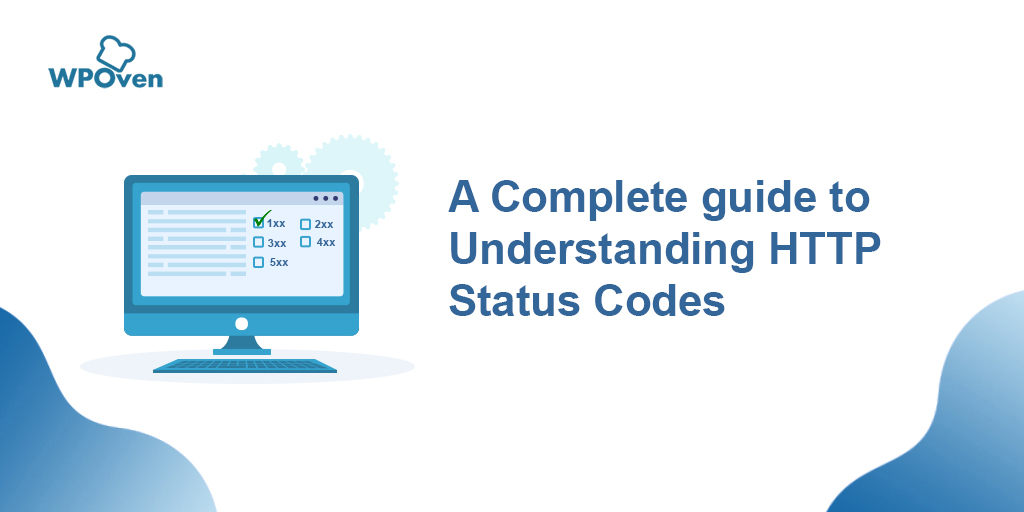
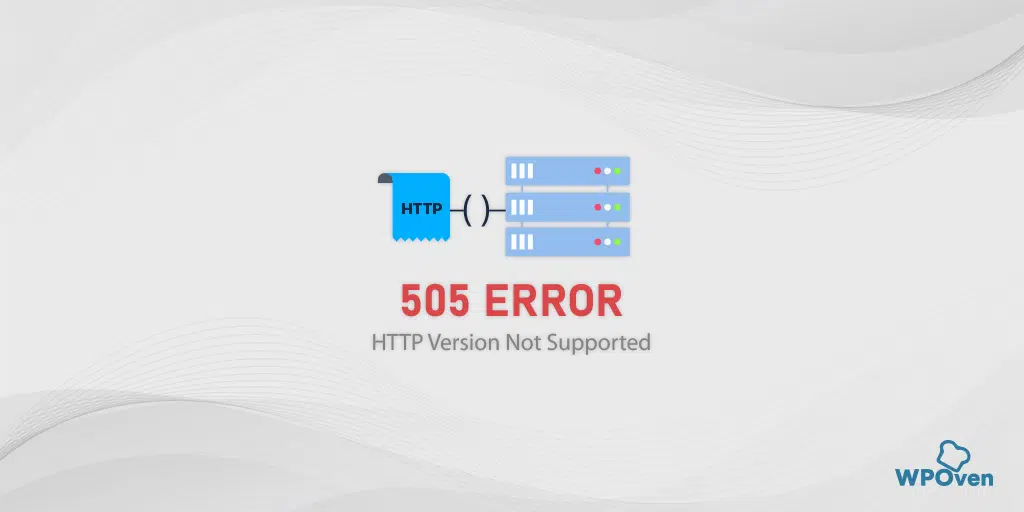
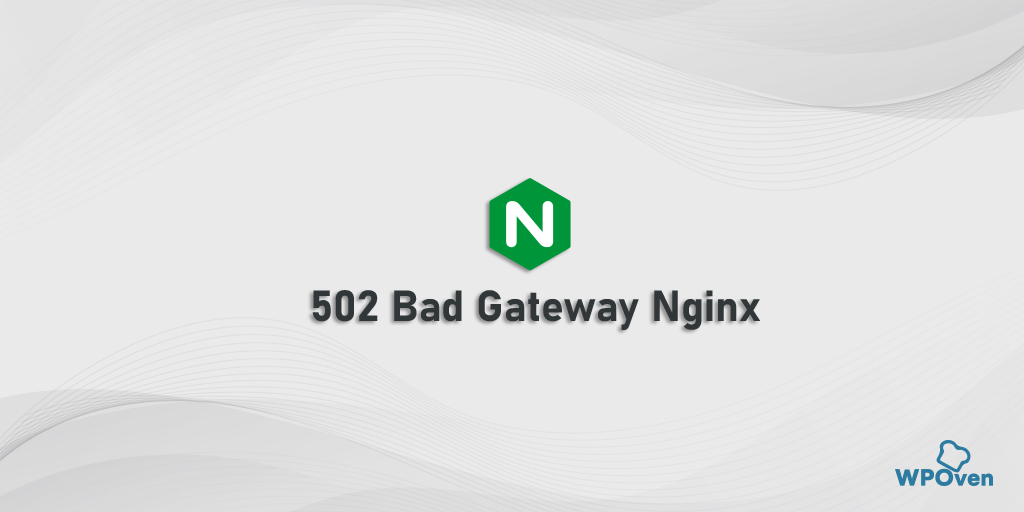
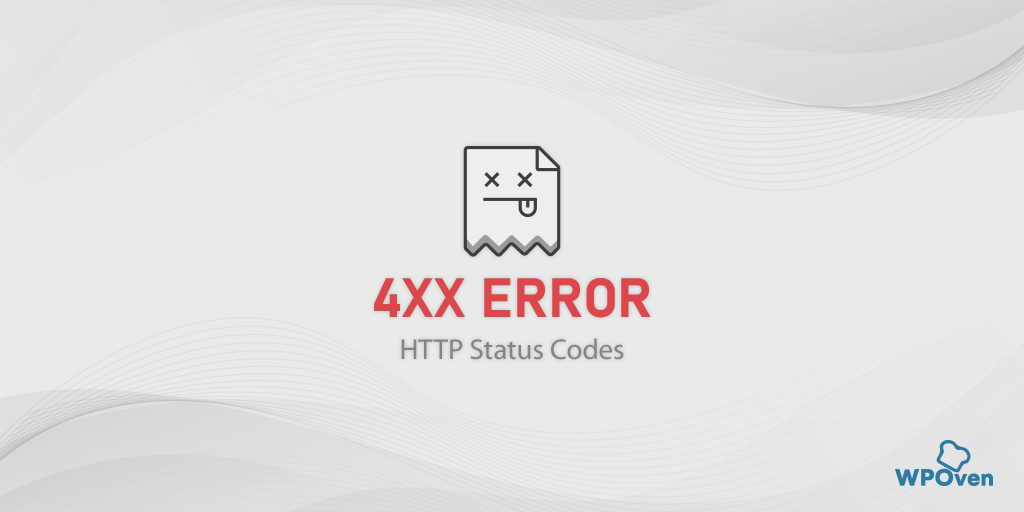
![¿Cómo solucionar el error HTTP NGINX 499? [6 mejores métodos] How to Fix the HTTP NGINX 499 Error? [6 Best Methods]](/uploads/article/49281/69VnGnxvbXwQDYsL.png)
